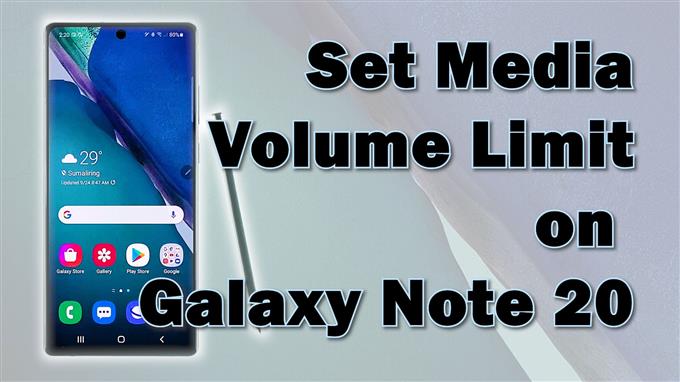Questo post ti guiderà attraverso l’attivazione della funzione di limite del volume multimediale sul Samsung Galaxy Note rilasciato di recente. Continua a leggere per scoprire come accedere e gestire questa funzione sul tuo phablet Samsung.
Il livello di volume massimo in smartphone e tablet può essere estremamente alto, soprattutto per coloro che sono molto sensibili al rumore. Questo potrebbe essere ciò che potresti ottenere quando imposti il volume sul tuo smartphone o tablet al livello più alto. Se non lo desideri in questo modo, puoi apportare le modifiche necessarie alle impostazioni audio.
Se ti stai chiedendo come applicare queste modifiche al Galaxy Note rilasciato di recente, puoi utilizzare e fare riferimento a questo contesto.
Limitatore di volume multimediale
Gli smartphone e i tablet moderni sono generalmente progettati con un limitatore di volume multimediale. È una funzione audio che ha il compito di impedire che il volume dei contenuti multimediali salga oltre il livello impostato e quindi di proteggere le orecchie da potenziali danni all’udito. È possibile utilizzare un PIN univoco per proteggere la limitazione impostata quando si utilizzano cuffie e altoparlanti Bluetooth.
Quando imposti un PIN, utilizza quello che è facile da ricordare. Tieni presente che un PIN del limitatore di suono dimenticato può metterti nei guai in seguito. Per assicurarti di non dimenticare il codice, aggiungilo e salvalo nelle tue note.
Come funziona il limitatore di volume multimediale
Se abilitato, il limitatore di volume multimediale visualizzerà un messaggio che dice “Limite volume raggiunto” ogni volta che il livello del volume raggiunge o supera il limite impostato.
Attivando questa funzione, puoi ignorare e ridurre il livello audio massimo predefinito del telefono e abbassarlo fino a circa il 70 o l’80 per cento di ciò che il dispositivo può effettivamente produrre.
Se ti stai chiedendo come attivare questa funzione sul tuo nuovo phablet Samsung Galaxy, questa rapida guida illustra una procedura passo passo.
Ecco come abilitare la funzione di limitazione del volume multimediale sul nuovo Galaxy Note.
Passaggi per abilitare il limitatore di volume multimediale
L’esecuzione dei seguenti passaggi attiverà il limite del volume multimediale sul nuovo phablet. Questo metodo è anche applicabile ad altri dispositivi Samsung Galaxy che sono in esecuzione sulla stessa piattaforma Android. Tuttavia, potrebbero esserci alcune lievi variazioni sulle schermate effettive e sulle voci di menu in base al modello del dispositivo e al fornitore di servizi.
1. Toccare Impostazioni nella schermata principale delle app per iniziare. In questo modo verrà avviato il menu delle impostazioni principali del dispositivo.
In alternativa, è possibile utilizzare il controllo di scelta rapida per il menu delle impostazioni tramite il pannello delle notifiche. In entrambi i casi verrai indirizzato alla stessa pagina delle impostazioni.
Nel menu Impostazioni, vedrai un elenco di tutte le funzionalità di base e avanzate che puoi attivare o disattivare.

2. Toccare Suoni e vibrazioni per continuare.
Si apre un’altra schermata con le impostazioni di suoni e vibrazione.

3. Scorri verso il basso e tocca Volume.
Nella finestra successiva, vedrai le impostazioni del volume correnti applicate sul tuo dispositivo.
Qui puoi trascinare diversi cursori per suonerie, media, notifiche e suoni di sistema.

4. Per procedere con questa demo, tocca la figura a tre punti situata nell’angolo in alto a destra.
Apparirà un menu a comparsa.

5. Tocca Limite volume multimediale.
Nella schermata successiva, vedrai l’interruttore per attivare o disattivare il limitatore del volume multimediale.

6. Per attivare o abilitare la funzione, è sufficiente toccare per attivare l’interruttore OFF.
Quando l’interruttore diventa blu, significa che il limitatore di volume multimediale è già attivato sul dispositivo.

7. Se si desidera impostare il PIN del limite del volume, è sufficiente attivare l’interruttore accanto ad esso. Quindi, segui il resto dei comandi sullo schermo per creare un PIN univoco.

Assicurati di prendere nota del PIN che hai assegnato per evitare problemi ogni volta che desideri disabilitare il limitatore del volume multimediale in futuro.
Nota che non sarai in grado di disattivare la funzione limitatore se dimentichi il PIN. Anche la rimozione del PIN non è possibile e quindi non può essere considerata un’opzione.
Altrimenti, dovresti considerare di cancellare il tuo dispositivo in modo da apportare le modifiche necessarie alle impostazioni del limitatore del volume multimediale.
Oltre al limitatore di volume multimediale, puoi anche regolare i volumi per suoneria, contenuti multimediali, notifiche e suoni di sistema. Trascina semplicemente i rispettivi cursori da sinistra a destra.
È inoltre possibile impostare il dispositivo per utilizzare i tasti del volume per i media. L’abilitazione di questa funzione ti consentirà di controllare il volume multimediale tramite i tasti del volume fisico.
Se desideri disabilitare la funzione, torna semplicemente al menu delle impostazioni del suono e quindi sposta l’interruttore per disattivare nuovamente la funzione di limitazione del suono. A quel punto dovresti già impostare il volume al livello massimo.
Problemi con l’utilizzo del limitatore di volume multimediale?
In caso di problemi con questa funzione di volume, ad esempio quando non è riuscito a limitare il suono riprodotto su auricolari, cuffie o accessori Bluetooth, il riavvio del dispositivo può essere considerato una potenziale soluzione.
Anche la rimozione di qualsiasi custodia protettiva, la regolazione delle impostazioni audio dell’app, la modalità Non disturbare o il volume delle chiamate possono essere d’aiuto.
Se il problema si verifica solo quando si utilizza una determinata applicazione audio, è probabile che sia necessario regolare le impostazioni audio dell’app.
Alcune app di terze parti come Facebook ti permetteranno di disattivare o aumentare il suono separatamente dal controllo del volume del sistema integrato.
Allo stesso modo, un ripristino di tutte le impostazioni potrebbe essere in grado di correggere errori minori, in particolare quelli attribuiti alla configurazione di impostazioni non valide sul telefono.
Limitatori di volume di supporti alternativi per Android
Tra le app ampiamente utilizzate che hanno lo stesso scopo includono ma non limitate a Volume Limiter (Limit & Lock), SoundAssistant, App Volume Control, Volume Control Widget, Precise Volume e Blocco del volume e disattivazione dell’audio, per citarne alcuni. Queste app possono essere scaricate dal Play Store.
Quando scegli un’app di terze parti da installare, controlla le recensioni precedenti per valutarne l’efficacia e la valutazione della credibilità.
Anche la lettura dei requisiti di sistema è fondamentale per garantire la compatibilità tra l’app e il telefono.
Tutorial video
Per visualizzare tutorial più completi e video sulla risoluzione dei problemi su diversi telefoni cellulari e tablet, non esitare a visitare il canale AndroidHow su YouTube in qualsiasi momento.
Potresti anche voler leggere:
- Come limitare il volume dei contenuti multimediali su Samsung Galaxy Tab S6 | Guida passo passo
- Problema Galaxy S20 con audio basso durante le chiamate [Soluzioni rapide]
- Come aumentare il volume dell’auricolare Bluetooth per il tuo telefono